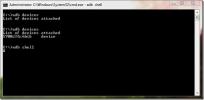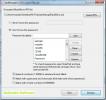Fix Camera In HTC HD2 Running Sense 3.5 Gingerbread ROM [Guide]
HTC Sense 3.5, hentet fra ROM dump av HTC Bliss Android-telefon, er kanskje den hotteste brukergrensesnittet som er tilgjengelig for HTC-enheter. Det er mange mennesker som ønsker å port HTC Sense 3.5 på enhetene sine, og ROM-utviklere koker lett sin tilpassede firmware med HTC Sense 3.5 integrert. Nylig kom Sense 3.5 UI ROM til HTC HD2 i form av en Gingerbread ROM, men som alle inngangsportene fungerte ikke kameraet som forventet. Hovedspørsmålet var et pirrende videoopptak og uskarpe opptak fremdeles etter å ha blinket / installert en tilpasset ROM med Sense 3.5.
XDA-medlem og utvikler, haldric, har klart å komme med fikser som i utgangspunktet tillater jevn drift av HD2-kamera etter å ha blinket / installert en Sense 3.5 ROM. I følge mange testere ser det ut som om fikseringen er ekte og fungerer bra for de fleste.
Her er trinnvise guider for å distribuere kamerafiksing etter at du har flashet / installert en HTC Sense 3.5-basert Android Gingerbread tilpasset ROM på HD2:
Ansvarsfraskrivelse:
Følg denne veiledningen på egen risiko. AddictiveTips er ikke ansvarlig hvis enheten din blir skadet eller murt under prosessen.
- Det første trinnet er å forsikre deg om at du har en HTC Sense 3.5 b-basert tilpasset ROM som kjører på telefonen.
- Last ned kamerafiksingen herfra i henhold til ROM-versjonen din fra denne XDA-innlegg. Vi har ikke tillatelse til å speile disse koblingene, så du må registrere deg på XDA for å laste ned rettelsen.
- Etter at du har lastet ned fiksen i zip-format, kobler du telefonen til datamaskinen og monterer SD-kortet som flash-stasjon.
- Nå kopierer du den nedlastede fikseringsfilen med zip-format til SD-kortrot.
- Når du er ferdig, kobler du telefonen fra PCen og starter telefonen på nytt i gjenopprettingsmodus.
- Når du er i tilpasset CWM-gjenoppretting, bruker du alternativet “install zip from SD Card” for å blinke / installere zip-filen.
- Når installasjonen / blinkingen er fullført, må du starte enheten på nytt.
- Når enheten starter på nytt i systemet, trykker du på for å starte Camera-appen og prøve å spille inn en video eller ta et stillbilde.
Hvis alt går som planlagt, vil du nå oppleve en glitch-fri kameravideo / stillopptak. I tilfelle du har problemer eller ønsker å takke utvikleren, vennligst se XDA-koblingen gitt i trinn 2.
Søke
Siste Innlegg
Gratis / betalte måter å låse opp WP7 Mango-telefoner og problemer du kanskje møter på
Å være ganske fan av Windows Phone 7, jeg har en Samsung Omnia 7 og...
Root Samsung Galaxy Spica i5700 Med LeshaKs kjerne
Som lovet er jeg tilbake med en komplett, trinn-for-trinn-guide for...
Dekrypter en kryptert Blackberry IPD-fil med IpdDecryptor
IPD er en sikkerhetskopifil for Blackberry som inneholder viktig in...